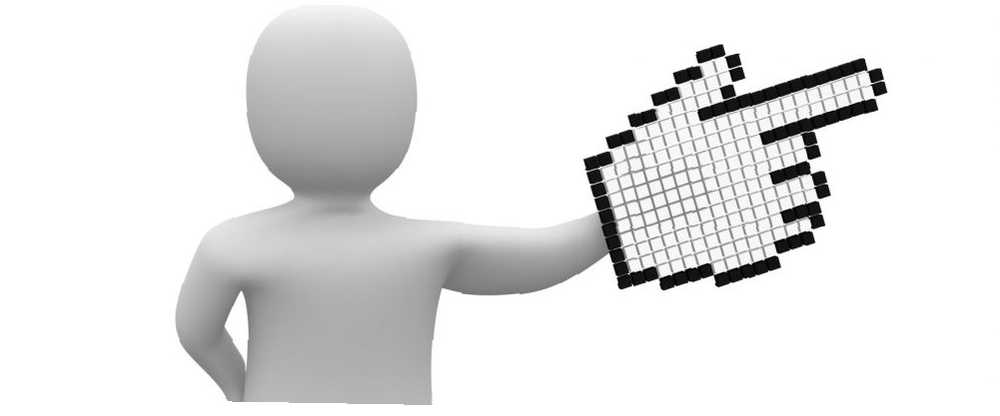
Joseph Goodman
0
685
178
La mayoría de las personas pueden usar una computadora como viene, pero a veces es necesario hacer algunos cambios para la accesibilidad. Las personas con visión imperfecta pueden hacer que sus sistemas sean más fáciles de ver ¿Es usted miope o miope? Consejos para hacer que Windows sea más accesible para jóvenes y mayores ¿Eres miope o miope? Consejos para hacer que Windows sea más accesible para las computadoras jóvenes y viejas use una impresión que sea demasiado pequeña, cambie su vista, tenga dolores de cabeza y la computadora reciba muchos nombres sucios. ¡Consulte esta guía de herramientas de accesibilidad de Windows para aliviar el estrés! con ciertos ajustes. Una de ellas es agrandar el cursor del mouse para que no pierdas el rastro entre otros elementos en pantalla.
Aquí le mostramos cómo agrandar el cursor del mouse sin importar qué sistema operativo esté usando.
Windows 10
Abra el menú Inicio y escriba Ratón, luego elige el Configuraciones del mouse entrada. En este menú, haga clic en el Opciones de mouse adicionales texto para abrir el Panel de control Ratón sección. Elegir la Punteros pestaña y debajo de Esquema pestaña, cambie la selección a Predeterminado de Windows (grande) o Predeterminado de Windows (extra grande). Esto conserva el aspecto del cursor, pero lo hace mucho más grande..
Mac OS
Haga clic en el Menú de manzana y abierto Preferencias del Sistema. Luego abra el Accesibilidad menú y seleccione el Monitor lengüeta. Deslice el Tamaño del cursor deslizador para cambiar dinámicamente el cursor hasta que esté configurado en un lugar cómodo para usted. Cuando termines, solo cierra la ventana.
Linux
En Ubuntu, ingrese la siguiente línea en una ventana de Terminal Ahorre tiempo en la Terminal de Linux con estos 20 accesos directos Ahorre tiempo en la Terminal de Linux con estos 20 accesos directos Si usted es un novato en la terminal o alguien que superó el miedo hace mucho tiempo, aquí están 20 accesos directos que pueden ayudarlo a superar algunas de las dificultades de la línea de comando. debería funcionar para agrandar el cursor. Reemplazar 48 con un número diferente si no le gusta el tamaño resultante:
dconf write / org / gnome / desktop / interface / cursor-size 48 Si esto no funciona para su sabor de Linux, consulte esta publicación de Stack Exchange para obtener más opciones.
Chrome OS
Como probablemente sepa, las Chromebooks ya son una gran máquina para las personas mayores 5 razones Las Chromebooks son la computadora perfecta para una persona mayor 5 razones Las Chromebooks son la computadora perfecta para una persona mayor Es el cumpleaños de su abuelo, pero ¿qué debería comprarle? Podrías comprarle calcetines (otra vez), algún equipo de jardinería, o tal vez una botella grande de whisky ... O podrías comprarle un Chromebook. . Puede mejorarlos ampliando el cursor del mouse. Visitar Configuraciones, luego desplácese hacia abajo y haga clic Mostrar configuración avanzada. Dirígete a la Accesibilidad encabezado, luego verifique Mostrar cursor grande del mouse para agrandarlo mucho.
¿Prefieres un cursor pequeño o grande? Háganos saber si hizo el suyo más grande dejando un comentario a continuación!
Crédito de imagen: skvoor a través de Shutterstock











